- استخدام برنامج مخصص لإصلاح ملفات GDI + ويندوز يعد خطأ Windows 11 أحد أكثر الطرق مباشرة للتعامل مع المشكلة.
- سيساعدك فحص ملفات النظام باستخدام الخطوات التالية أيضًا على حل المشكلة في أي وقت من الأوقات.
- عند تشغيل الألعاب أو برامج تصميم الرسوم ، قد يؤدي خطأ ملف gdiplus.dll إلى حدوث مشكلات خطيرة غير مرغوب فيها.

Xالتثبيت عن طريق النقر فوق ملف التنزيل
سيعمل هذا البرنامج على إصلاح أخطاء الكمبيوتر الشائعة ، ويحميك من فقدان الملفات ، والبرامج الضارة ، وفشل الأجهزة ، وتحسين جهاز الكمبيوتر الخاص بك لتحقيق أقصى أداء. إصلاح مشكلات الكمبيوتر وإزالة الفيروسات الآن في 3 خطوات سهلة:
- قم بتنزيل Restoro PC Repair Tool يأتي مع التقنيات الحاصلة على براءة اختراع (براءة اختراع متاحة هنا).
- انقر ابدأ المسح للعثور على مشكلات Windows التي قد تتسبب في حدوث مشكلات بجهاز الكمبيوتر.
- انقر إصلاح الكل لإصلاح المشكلات التي تؤثر على أمان الكمبيوتر وأدائه
- تم تنزيل Restoro بواسطة 0 القراء هذا الشهر.
عندما يتعلق الأمر بالرسومات المتجهية ثنائية الأبعاد والصور والطباعة ، فإن Windows GDI + هو جزء من نظام التشغيل يقوم بهذه المهمة.
بالإضافة إلى تقديم ميزات جديدة وتحسين القدرات الحالية ، تم تحسين واجهة جهاز رسومات Windows من بنائها السابق في Windows 11.
في بعض الأحيان ، سيتعارض GDI مع تطبيق Windows ، مما يؤدي إلى حدوث الخطأ GDI + Windows ، وبالتالي منع الكمبيوتر من إيقاف التشغيل.
من الممكن أن تواجه هذه المشكلة مع التطبيقات التي تستخدم GDI + وتضبط عرض كائن القلم على صفر (0) على الشاشات ذات النقاط العالية في البوصة (DPI) أو الدقة ، أو مع التطبيقات التي تستخدم القياس. تابع معنا حيث سنعرض لك قائمة بالحلول مباشرة بعد أن نفهم بشكل أكثر تعمقًا ما يفعله GDI +.
ماذا يفعل GDI +؟
كانت واجهة جهاز الرسومات (GDI) هي التقنية التي سمحت لتطبيقات Windows بتوفير ما تراه هو ما تحصل عليه من وظائف (WYSIWYG). 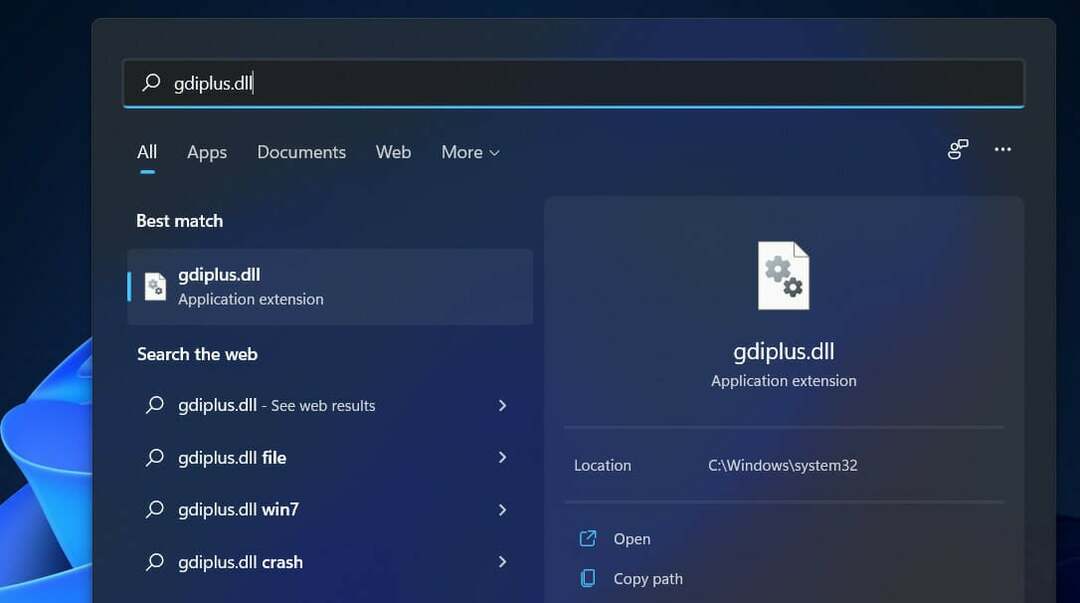
GDI + هو إصدار محسن يستند إلى C ++ لبرنامج تشغيل رسومات GDI. GDI هي واجهة برمجة تطبيق ومكون أساسي لنظام التشغيل في Windows ، وهي مسؤولة عن تمثيل الكائنات الرسومية ونقلها إلى أجهزة الإخراج.
من خلال واجهة الجهاز الرسومية بالإضافة إلى (GDI +) ، يمكن لمبرمجي التطبيقات عرض معلومات حول ملف الشاشة أو الطابعة دون الحاجة إلى القلق بشأن تفاصيل جهاز العرض هذا قدرات.
في البرنامج التطبيقي ، يستدعي المبرمج الأساليب التي توفرها فئات GDI + ، وهذه الطرق ، بدورها ، تقوم بإجراء المكالمات ذات الصلة إلى برامج تشغيل الأجهزة المناسبة.
كما أنه يفصل البرنامج عن أجهزة الرسومات ، وهذا الفصل هو الذي يمكّن المطورين من إنشاء تطبيقات لا تعتمد على أجهزة الرسومات.
ماذا أفعل إذا تلقيت خطأ GDI + Windows في Windows 11؟
1. قم بتشغيل فحص SFC
- اضغط على شبابيك + س مفتاح لفتح بحث شريط ، ثم اكتب كمد، وانقر بزر الماوس الأيمن على النتيجة الأكثر صلة لتشغيلها كمسؤول.
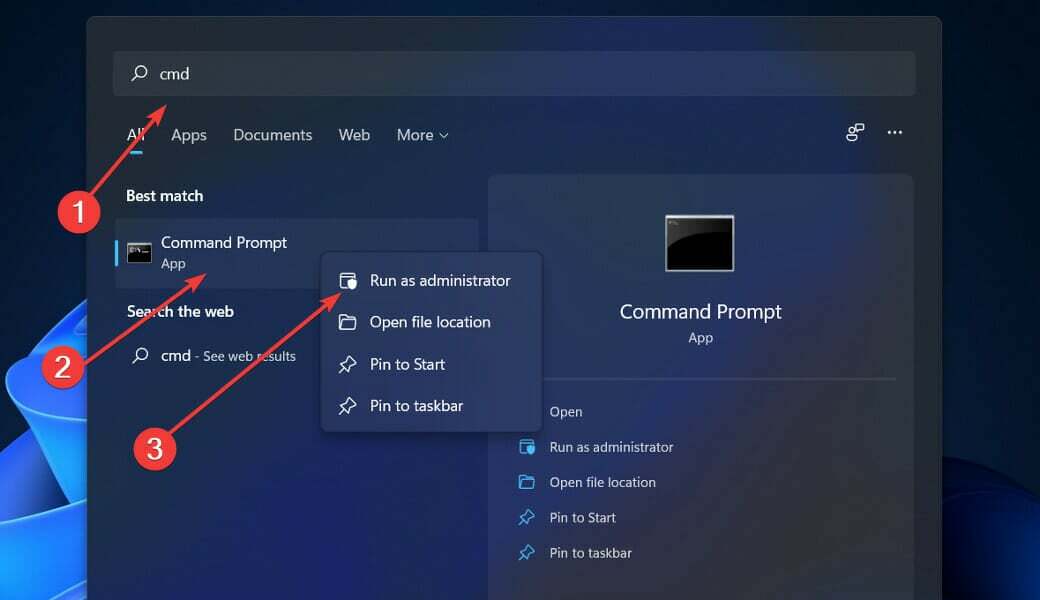
- اكتب أو الصق الأمر التالي واضغط يدخل:
sfc / scannow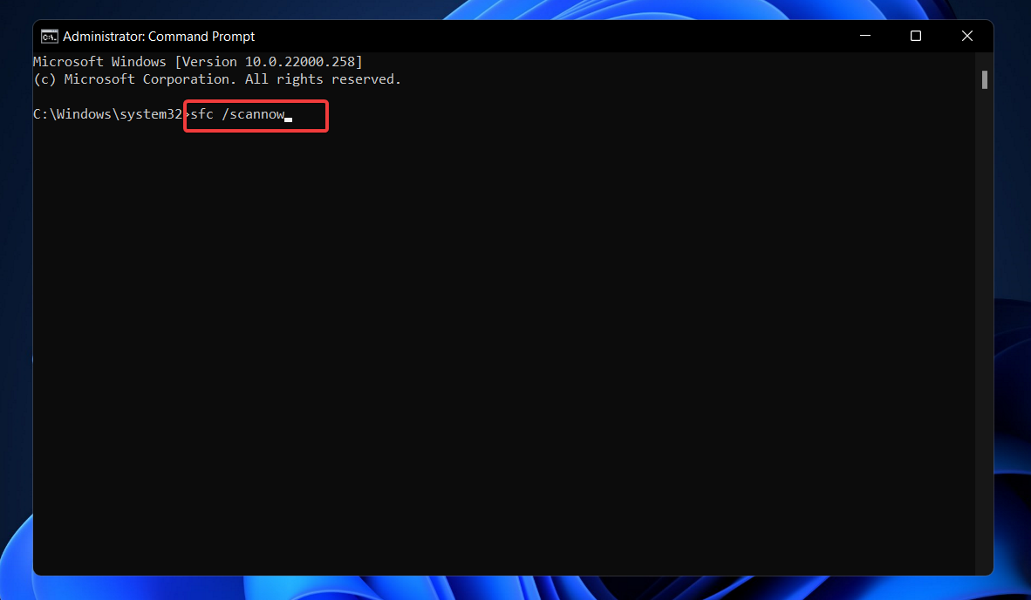
ما عليك سوى الانتظار حتى تكتمل العملية (قد يستغرق ذلك بعض الوقت) ، ثم أعد تشغيل الكمبيوتر لتطبيق التغييرات التي تم إجراؤها. سيجد SFC الملفات والدلائل المعطلة ويستعيدها تلقائيًا.
2. قم بتشغيل مستكشف أخطاء الطاقة ومصلحها
- اضغط على شبابيك مفتاح + أنا لفتح ملف إعدادات app ، وانتقل إلى نظام في اللوحة اليسرى متبوعًا بـ استكشاف الاخطاء من الجانب الأيمن.

- بمجرد أن تكون داخل استكشاف الاخطاء القائمة ، انقر فوق مسببات المشاكل الأخرى اختيار.

- الآن قم بالتمرير لأسفل حتى تقابل سلطة مستكشف الأخطاء ومصلحها وانقر فوق يركض بجانبه.
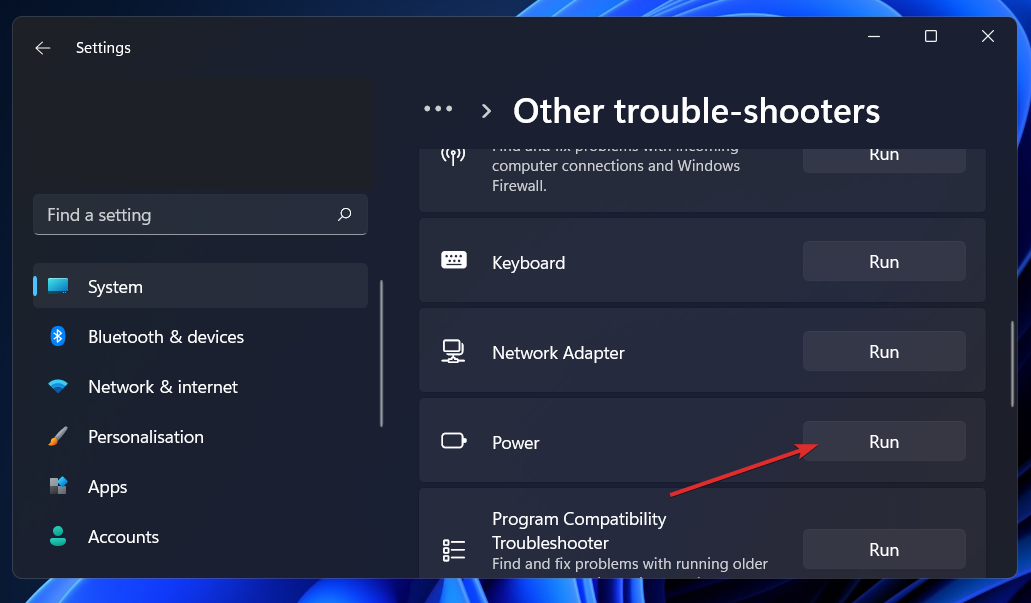
بمجرد انتهاء مستكشف الأخطاء ومصلحها من البحث عن الأخطاء ، سيعرض لك الخطأ الذي حدث بالضبط وكيفية إصلاحه. تأكد من اتباع التعليمات المعروضة خطوة بخطوة.
3. قم بتحديث برنامج تشغيل بطاقة الرسومات
- انقر بزر الماوس الأيمن فوق ملف يبدأ ثم انقر فوق مدير الجهاز لفتحه.
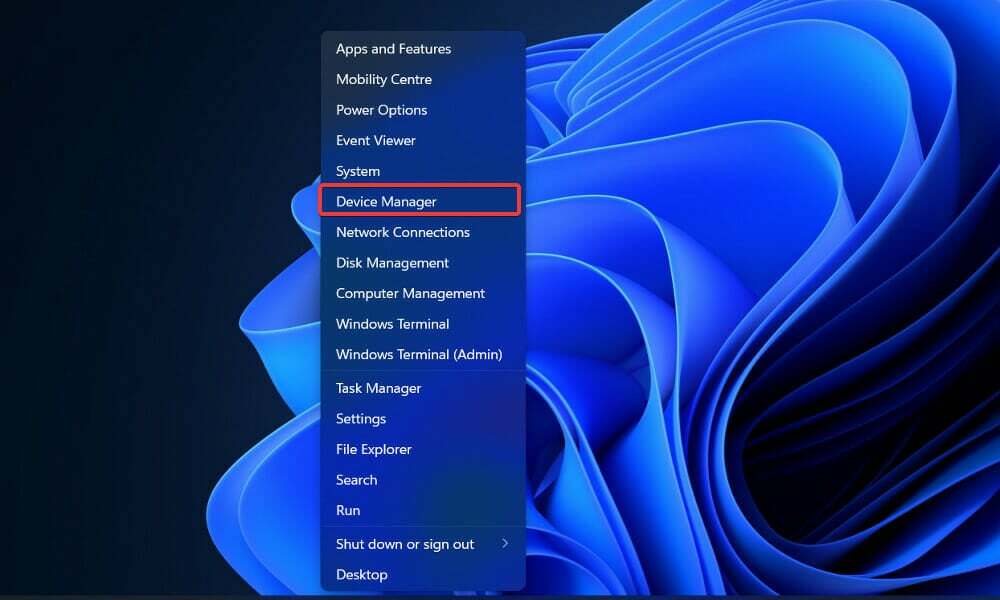
- الآن قم بتوسيع محولات أجهزة العرض وانقر بزر الماوس الأيمن على كل خيار ، ثم اختر تحديث السائق.
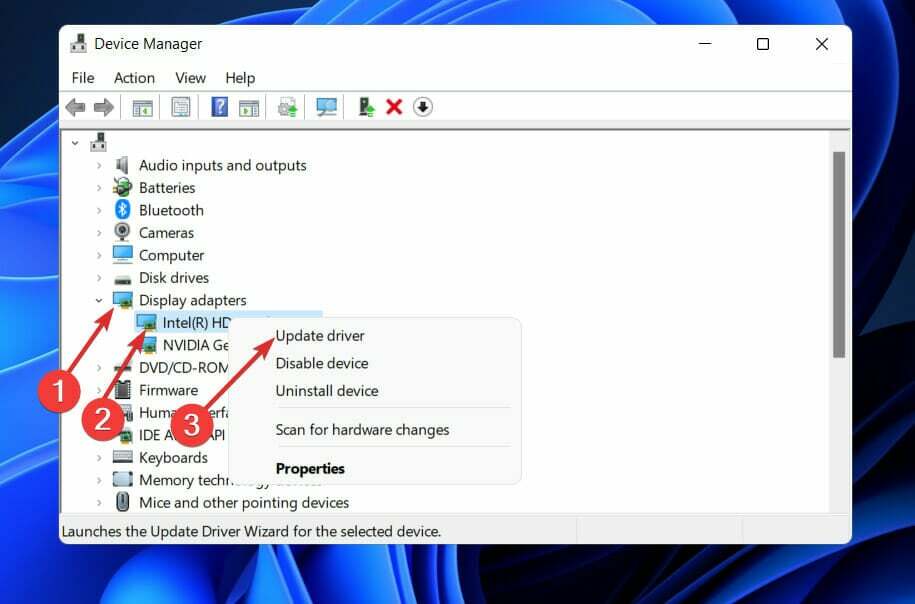
انتظر حتى تنتهي العمليات ، ثم أعد تشغيل الكمبيوتر لتطبيق التغييرات التي تم إجراؤها. نوصي بشدة باستخدام أداة مخصصة لتحديث برامج التشغيل الخاصة بك تلقائيًا مثل دريفكس.
4. تحقق من وجود Windows Update
- اضغط على شبابيك مفتاح + أنا لفتح ملف إعدادات app ، ثم انقر فوق تحديث ويندوز في اللوحة اليسرى.

- إذا كان لديك أي تحديثات جديدة لتنزيلها ، فانقر فوق تثبيت الآن زر وانتظر حتى تنتهي العملية ، وإلا فانقر فوق تحقق من وجود تحديثات زر.

إذا كنت تقوم بتشغيل إصدار أقدم من Windows ، فمن المحتمل أن يكون هذا عاملاً مساهماً في حدوث الخطأ ، والذي يمكن تصحيحه عن طريق تحديث نظام التشغيل. على الأرجح ، سيتم معالجة الخطأ في تحديث لاحق للبرنامج.
5. ابدأ تشغيل الكمبيوتر في التمهيد النظيف
- اضغط على شبابيك مفتاح + ص لفتح ملف يركض مربع ، ثم اكتب أو الصق مسكونفيغ وضرب موافق.

- انتقل إلى حذاء طويل علامة التبويب وتحقق منالتمهيد الآمنالخيار تحت خيارات التمهيد.

- انتقل الآن إلى علامة التبويب التي تقول عام وتأكد من ذلك بدء التشغيل الانتقائي تم تحديد زر الاختيار ولكن قم بإلغاء تحديده تحميل عناصر بدء التشغيل تحته.

- حدد ملف خدمة علامة التبويب وحدد المربع اخفي كل خدمات مايكروسوفت ثم اضغطأوقف عمل الكل لتعطيل جميع الخدمات غير الضرورية التي قد تسبب مشاكل.

- على ال بدء علامة التبويب ، انقر فوق افتح مدير المهام وتعطيل كافة عناصر بدء التشغيل التي تم تمكينها.

الآن يمكنك متابعة عملية إعادة التشغيل. سيقوم Windows بعمله تلقائيًا ، كل ما عليك فعله هو انتظار اكتمال العملية.
ما هي الاختلافات بين GDI + و Direct2D؟
يتم تقديم الأشكال الهندسية مثل المضلعات والقطع الناقص والخطوط باستخدام GDI في حالة غير شفافة ومستعارة. من خلال AlphaBlend API ، يمكنه عرض نص مستعار ونص ClearType ، بالإضافة إلى دعم مزج الشفافية. 
ومع ذلك ، فإن معالجتها للشفافية غير متسقة ، ويتم ببساطة تجاهل قناة ألفا من قبل غالبية واجهات برمجة تطبيقات GDI.
يوفر عدد قليل فقط من واجهات برمجة تطبيقات GDI تأكيدات حول ما سيكون في قناة ألفا بعد العملية. والأهم من ذلك ، أن العرض الذي يتم إجراؤه بواسطة GDI لا يُترجم جيدًا إلى عمليات ثلاثية الأبعاد ، كما أن وحدة معالجة الرسومات الحديثة تظهر بشكل أكثر فاعلية على الجزء ثلاثي الأبعاد من محرك العرض الخاص بها.
تتضمن الأمثلة حقيقة أن الخطوط المستعارة لـ Direct2D مصممة ليتم تنفيذها ببساطة كمثلثين معروضين على وحدة معالجة الرسومات ، بينما يستخدم GDI طريقة رسم الخطوط في Bresenham.
يعرض Direct2D العناصر الأولية التي تكون معتمة وشفافة ومصقولة في المظهر. كثيرا ما تستخدم الشفافية والحركة في واجهات المستخدم الحديثة.
نظرًا للضمانات الصارمة ، فإنه ينص على كيفية قبوله وإنتاجه لمحتوى شفاف ، وحقيقة ذلك يتم عرض العناصر الأولية باستخدام تسريع الأجهزة ، مما يجعل Direct2D من السهل تطوير مستخدم حديث واجهه المستخدم.
Direct2D ليس مجموعة شاملة حقيقية لـ GDI ، فهو لا يتضمن العناصر الأولية التي كان من الممكن أن تكون بطيئة بشكل غير مقبول إذا تم تنفيذها على وحدة معالجة الرسومات (GPU). نظرًا لأن Direct2D تم تطويره مع التركيز الشديد على تسريع ثلاثي الأبعاد ، فمن السهل أيضًا استخدامه مع Direct3D.
لمزيد من المعلومات والحلول المحتملة التي قد تكون قابلة للتطبيق على جهاز الكمبيوتر الذي يعمل بنظام Windows 11 ، تحقق من مقالتنا حول كيفية إصلاح أخطاء gdiplus.dll في نظام التشغيل Windows 10.
بدلا من ذلك ، إذا كنت تجد أنك تفتقد ملفات dll. بعد تحديث Windows، تأكد من قراءة الدليل المرتبط بكيفية حل المشكلة ، حيث لا يزال من الممكن تطبيقه على Windows 11.
وأخيرًا ، في حالة عدم إغلاق جهاز الكمبيوتر الخاص بك ، فقد أعددنا ذلك بالفعل دليل حول كيفية إغلاق جهاز الكمبيوتر الخاص بك في نظام التشغيل Windows 11 عندما تواجه أخطاء.
أخبرنا في قسم التعليقات أدناه بالحل الأفضل بالنسبة لك وكذلك عدد المرات التي تحصل فيها على أخطاء ملف dll. على جهاز الكمبيوتر الخاص بك.


